¡Hola a todos, bienvenidos a mi blog! En este tutorial, vamos a abordar un problema común, pero crucial que muchos administradores de servidores Linux encuentran: resolver el conflicto en el puerto 80 para Apache. Si has llegado aquí, es probable que hayas experimentado el famoso mensaje de error “Address already in use” al intentar iniciar Apache, ¡no te preocupes, estoy aquí para ayudarte a solucionarlo!
Paso 1: Identificar el Proceso que Ocupa el Puerto 80
Antes de solucionar el problema, necesitamos entender qué está utilizando el puerto 80 en tu servidor. Ejecutemos el siguiente comando en la terminal:
sudo netstat -tulpn | grep :80Este comando mostrará los procesos que están utilizando el puerto 80. Anota el ID del proceso (PID) del programa que está causando el conflicto.
Paso 2: Detener el Proceso en Conflicto
Ahora que sabemos qué proceso está utilizando el puerto 80, detengámoslo. Utiliza el siguiente comando reemplazando [PID] con el ID del proceso que encontraste en el paso anterior:
sudo kill -9 [PID]Esto forzará la terminación del proceso. Asegúrate de que no sea un proceso vital para tu sistema antes de detenerlo.
Paso 3: Reiniciar Apache
Con el puerto 80 libre, ahora puedes reiniciar Apache sin problemas. Ejecuta el siguiente comando:
sudo service apache2 restart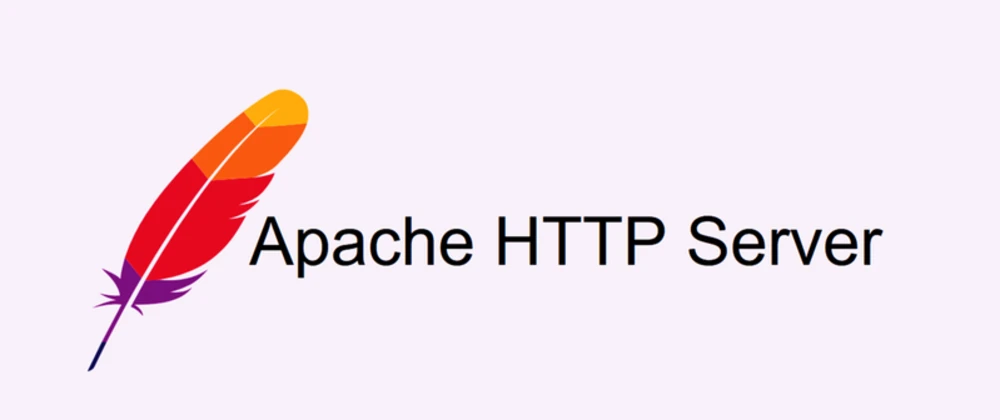
Paso 4: Configurar Apache para el Arranque Automático
Para evitar futuros conflictos, asegurémonos de que Apache comience automáticamente con el sistema. Utiliza el siguiente comando:
sudo systemctl enable apache2Paso 5: Verificar el Estado de Apache
Verifiquemos que Apache se está ejecutando sin problemas y que está utilizando el puerto 80. Utiliza:
sudo systemctl status apache2Si todo está bien, deberías ver un mensaje indicando que Apache se está ejecutando y escuchando en el puerto 80.
¡Y eso es todo! Has solucionado el problema del puerto 80 para Apache en tu servidor Linux. Espero que esta guía te haya sido útil. Si tienes alguna pregunta o comentario, ¡no dudes en dejarlo abajo! ¡Hasta la próxima!
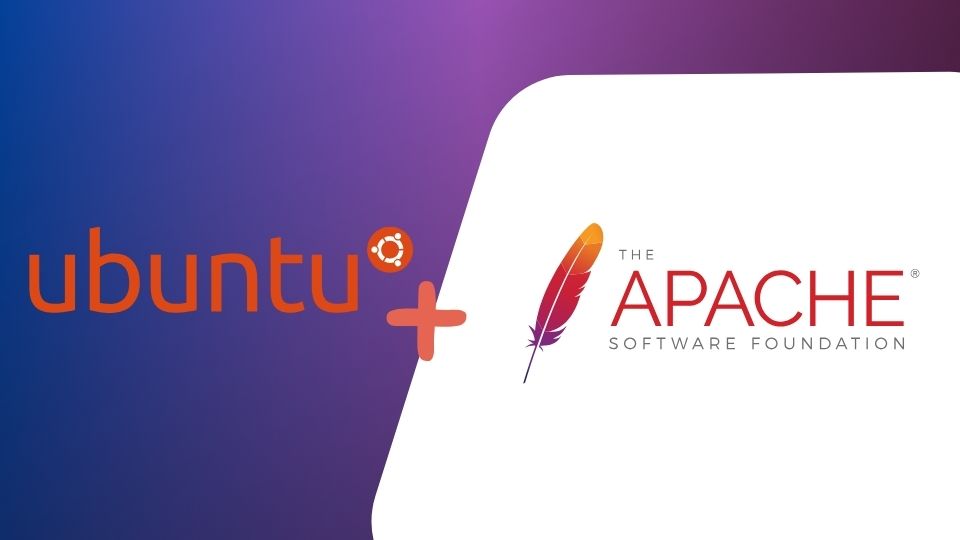



Muchas gracias por el tutorial